Въпреки че технологията има много предимства, вероятно искате да запазите истинските си приятели в горната част на вашия чат в Snapchat. Вместо това обаче платформата е закачила My AI там. За щастие има начини да върнете най-добрите си приятели в горната част на чата си.

Прочетете, за да научите как да премахнете My AI от горната част на вашия чат в Snapchat.
как да намеря песен в YouTube видео
Как да се отърва от моя AI на Snapchat
Snapchat наскоро добави новата функция „My AI“. Първоначално това беше достъпно само за абонати на Snapchat+, но сега е отворено за всички. Той е в горната част на вашия чат и отговаря на всички ваши въпроси с помощта на AI.
За съжаление, абонатите на Snapchat+ са единствените, които могат да го премахнат от своя чат.
Ако не желаете да плащате месечната абонаментна такса, ще трябва да се придържате към My AI за момента.
Ако обаче сте член на Snapchat+, ето как да премахнете My AI от горната част на вашия чат:
- Отидете на „Чат“ в Snapchat.
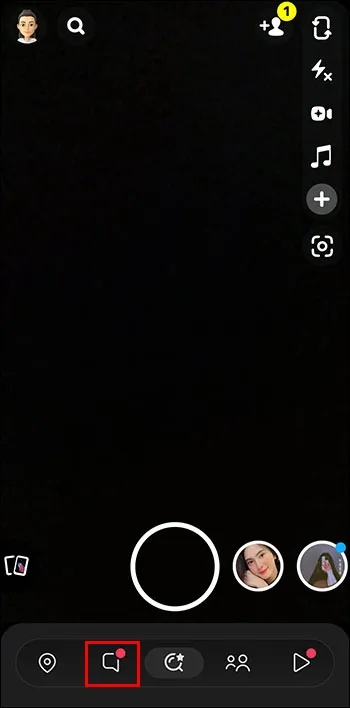
- Докоснете и задръжте „Моят AI“.
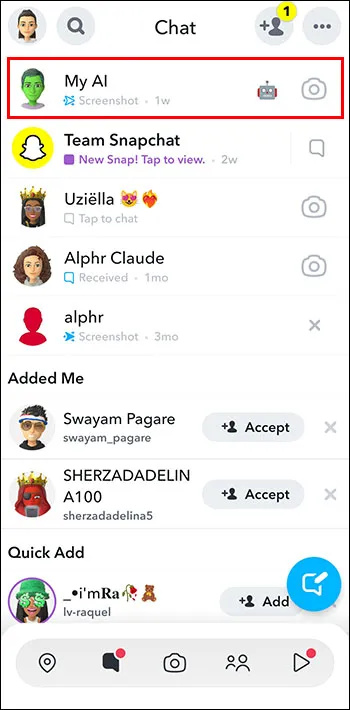
- Изберете „Настройки за чат“.
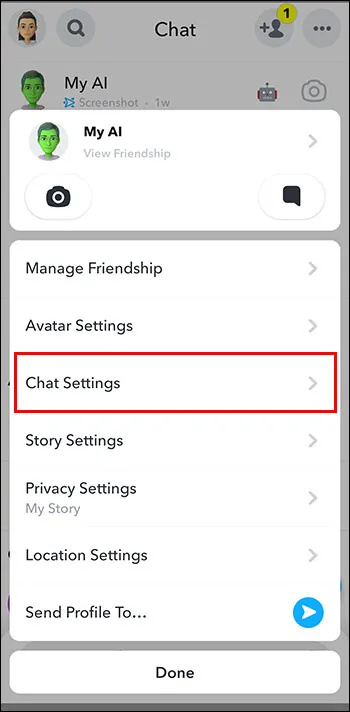
- Изберете „Изчистване от емисията за чат“.
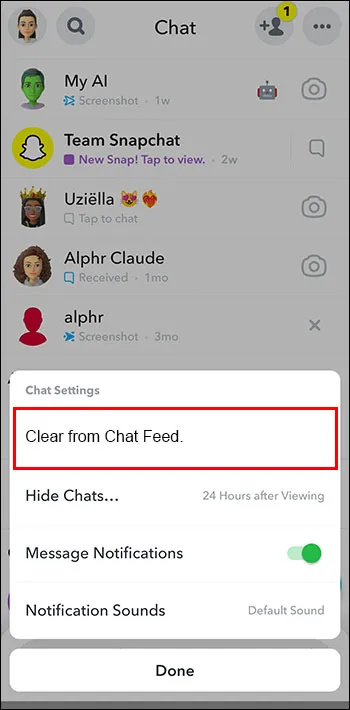
И това е всичко, което трябваше да направите.
Ето друг начин за премахване на My AI от вашия чат:
- Отворете Snapchat и щракнете върху вашите Bitmoji горе вляво.
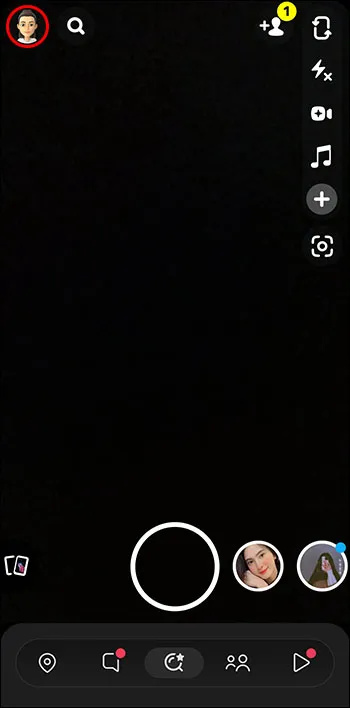
- Отидете на „Настройки“.
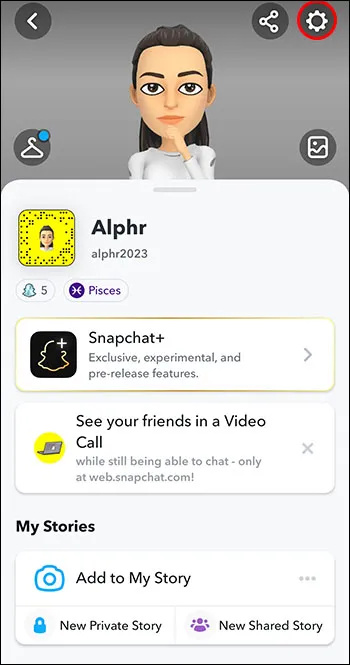
- Отидете на „Контроли за поверителност“.
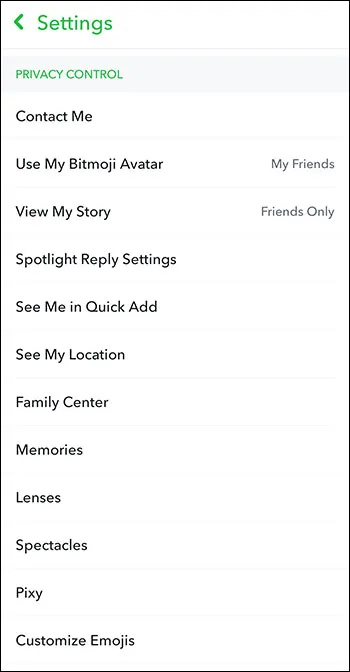
- Изберете „Изчистване на моите AI данни“.
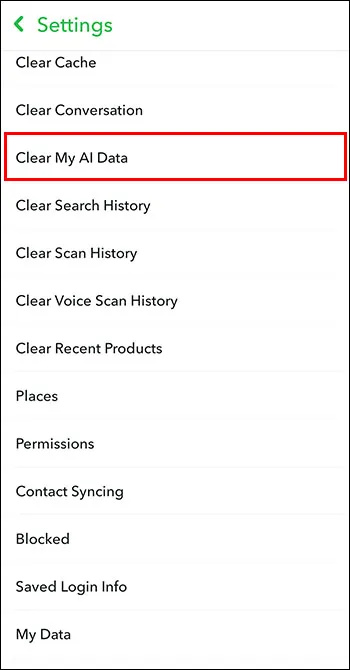
Сега този чат вече няма да се показва в горната част на вашия списък.
Какво се случва, ако снимам своя AI?
Както споменахме, освен ако не желаете да похарчите пари за абонамента, ще трябва да се придържате към My AI. След като не отива никъде, какво всъщност можете да направите с него?
Моят AI е там, за да симулира приятел, така че можете да го снимате и да му изпращате снимки. Може дори да отговори с някакво собствено изображение. Освен снимки, с него можете да водите и разговор. Той използва chatGPT на OpenAI, за да отговори на всички въпроси, които му задавате.
Може ли моят AI да отговори на въпрос в друг чат?
Ако My AI може да отговори на всеки въпрос, който искате, може ли да направи същото, докато сте в чат с приятел? Отговорът е – да. Можете да зададете въпрос в чат с приятелите си, но трябва да споменете My AI, за да знае, че въпросът е за тях.
Ето как да споменете My AI в друг чат и да зададете въпрос:
- Отворете чата, където искате да зададете въпрос.
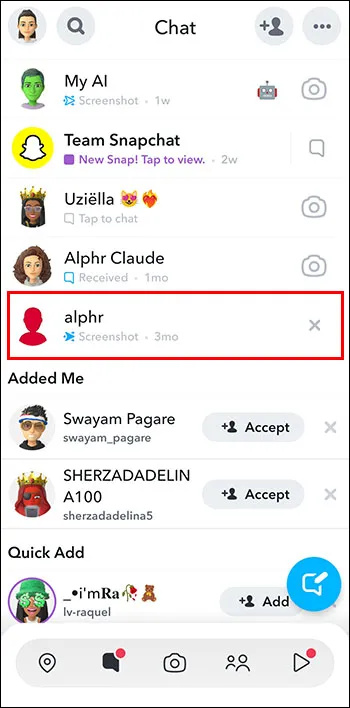
- Въведете „@myai“, за да споменете My AI.
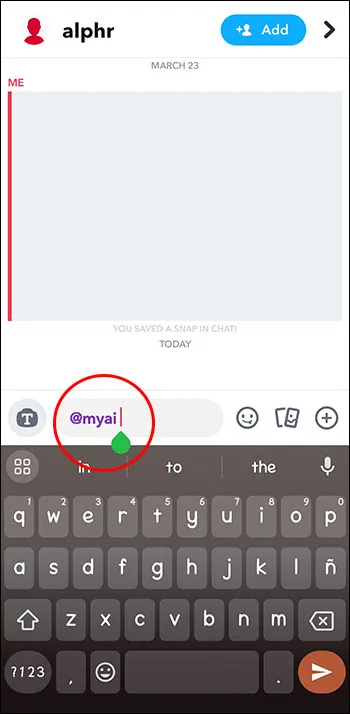
- Въведете въпроса си.
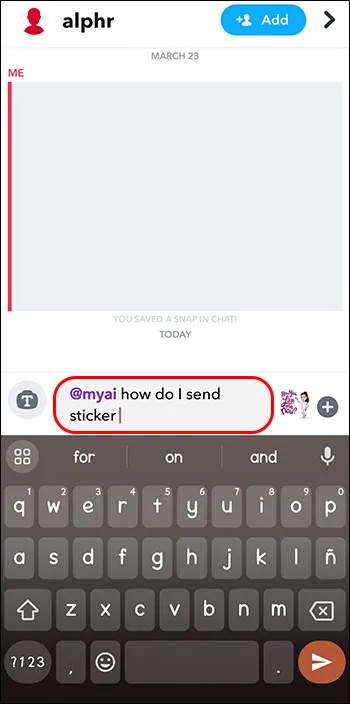
Сега можете да проведете групов чат както с вашия AI, така и с вашите приятели.
Как да персонализирате своя аватар за моя AI
Ако сте се запознали с My AI в Snapchat, може би все пак сте решили, че функцията ви харесва. Така че защо не персонализирате външния му вид?
Ето как да направите вашия My AI в Snapchat да изглежда като вас или както искате:
- Отидете на „Аватар“, за да промените външния му вид.
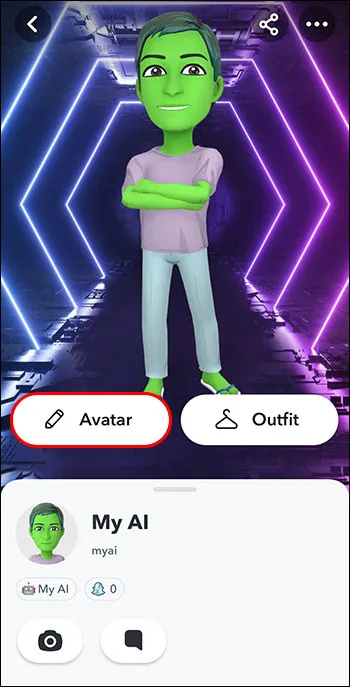
- Кликнете върху „Запазване“.
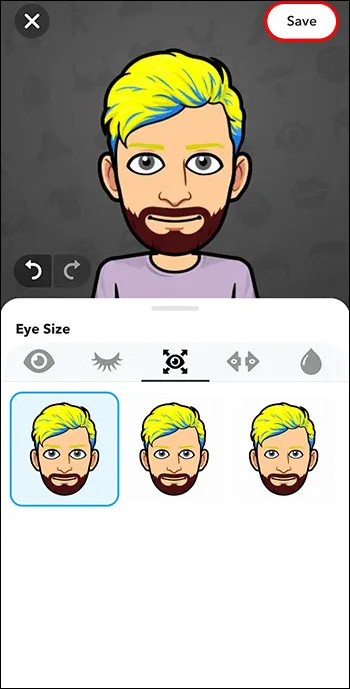
- Отидете на „Облекло“, за да смените дрехите му.
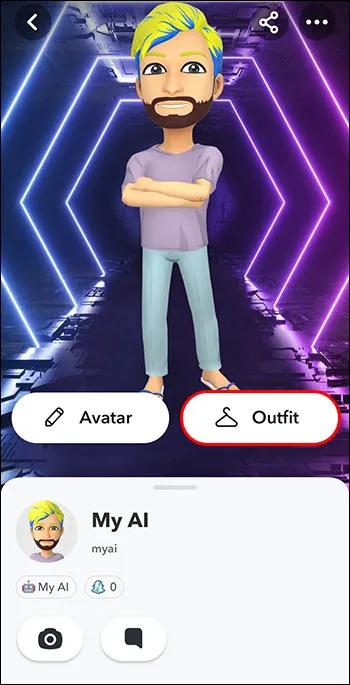
- Кликнете върху „Запазване“.
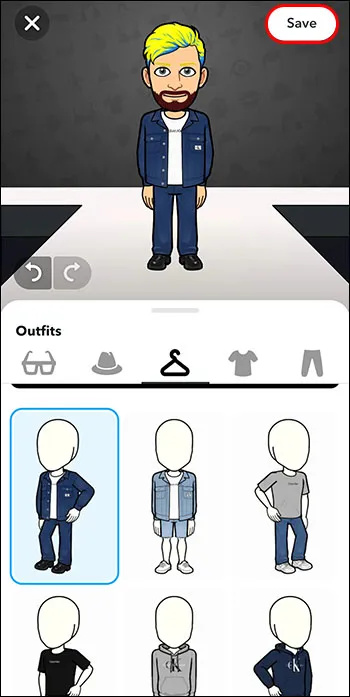
Сега вашият AI и вие можете да разтърсите един и същи стил.
Как да върна моя AI обратно във вашия списък за чат
Ако случайно сте премахнали My AI от вашия чат и нямате представа как да го върнете, не се страхувайте. Има лесен начин да върнете My AI обратно в списъка си за чат:
- В полето за търсене въведете „Моят AI“.
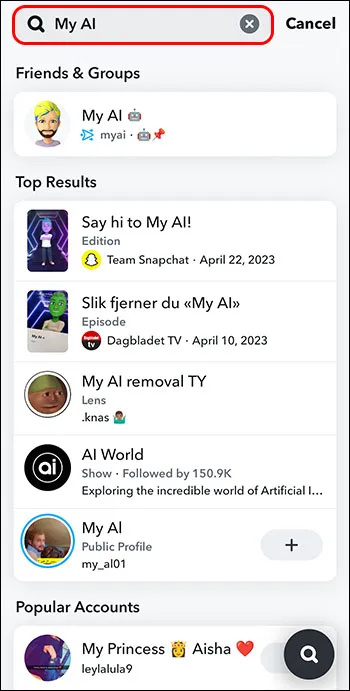
- Докоснете го, за да отворите чат.
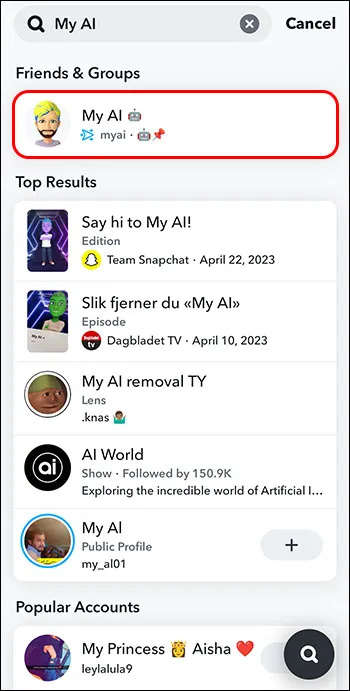
- Изпратете му съобщение.
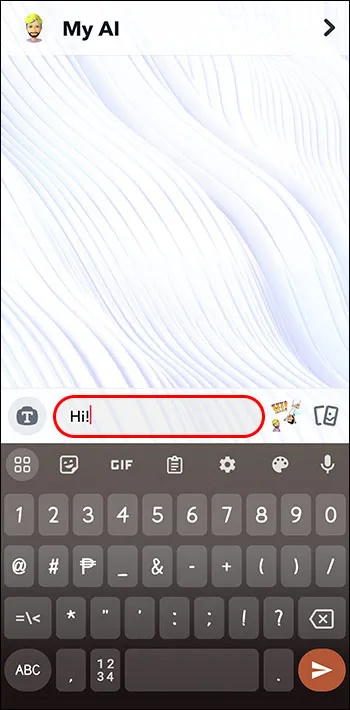
И готово, сега можете да говорите с My AI толкова дълго, колкото искате.
Snapchat запазва ли моето съдържание, споделено с моя AI?
Въпреки че има видове съдържание, което изчезва след определен период от време, всичко, което споделите в чата с My AI, ще остане там, докато не решите да го изтриете.
как да си избърша iphone
Следвайте тези стъпки, за да изтриете съобщения от вашия чат с My AI:
- Докоснете съобщението и задръжте.

- Кликнете върху „Изтриване“.
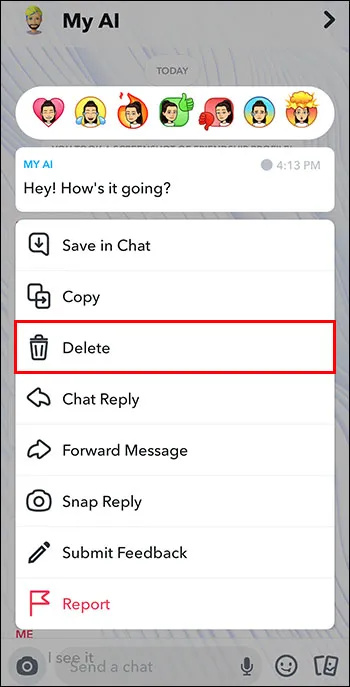
Мога ли да докладвам моите AI съобщения в Snapchat?
Като потребител на Snapchat вероятно вече знаете, че можете да докладвате всяко съдържание, което изглежда неподходящо по различни причини. Тъй като My AI е създаден от Snapchat, може би се чудите какво да направите, ако намерите съдържанието му за обидно?
Ето какво трябва да направите:
- Докоснете съобщение и задръжте.

- Натиснете „Докладвай“.
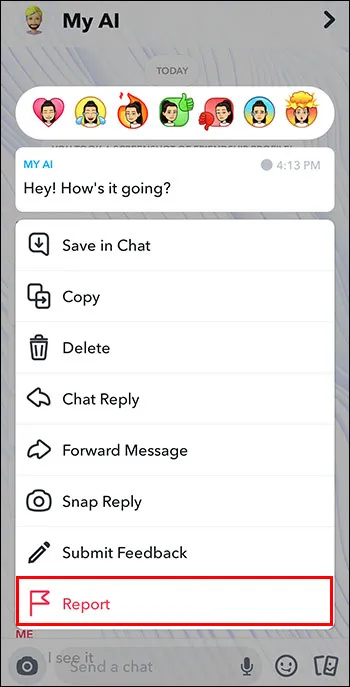
- Изберете причината, поради която подавате сигнал.
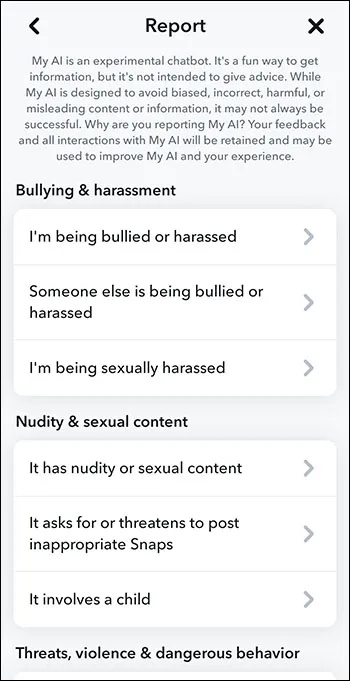
- Докоснете „Изпращане“.
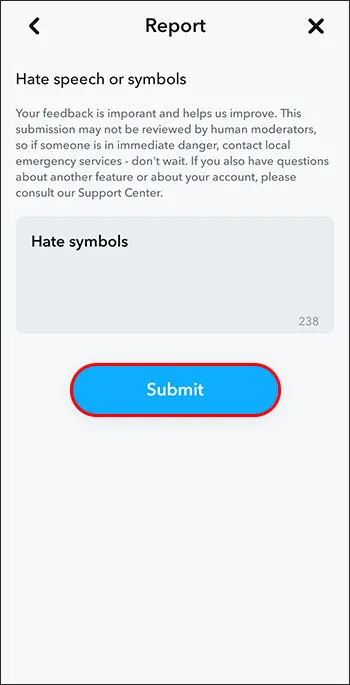
Само защото нещо е генерирано от страна на Snapchat, не означава, че не трябва да следва правилата и условията, както всички останали.
Често задавани въпроси
Защо My AI се нуждае от местоположението ми?
Може да бъдете пленени от идеята да бъдете следени през цялото време. Но по този начин вие ще позволите на My AI да ви дава препоръки, когато поискате такива във вашия район. Например, можете да попитате My AI за най-близкия магазин за домашни любимци. Споделянето на вашето местоположение ще му позволи да отговори на този въпрос вместо вас.
Не забравяйте, че това, че сте в „Призрачен режим“, няма да попречи на My AI да вижда вашето местоположение, за разлика от вашите приятели.
Моят AI достъпен ли е само за потребители на Snapchat+?
В началото тази функция беше достъпна само за членове на Snapchat+, но това вече не е така. Сега обаче те са единствените, които могат да премахнат My AI от горната част на списъка за чат.
Каква е ролята на My AI?
Тази функция е тук, за да ви даде информация за вашия район или да отговори на всички въпроси, които може да имате. Можете също така да го щракнете като всеки друг приятел в Snapchat и да коригирате външния му вид. Може също да бъде включен в чатове с вашите приятели и да отговаря на всички въпроси, които зададете там.
Да имаш приятел никога не боли, дори и да е изкуствен
Функцията My AI на Snapchat може да даде отговори на различни въпроси, да даде препоръки във вашия район или просто да бъде там, за да разговаря с вас, когато никой друг не е на разположение. Приложението също така ви позволява да персонализирате своя аватар, за да го почувствате още повече като приятел. Ако обаче не ви харесва тази функция, ще трябва да станете член на Snapchat+, за да я премахнете от горната част на вашия чат.
Използвали ли сте My AI досега? Смятате ли тази функция за полезна и за какви цели? Кажете ни в секцията за коментари по-долу.









